先日、セルの書式設定で「令和1年」表示を「令和元年」表示にする方法をご紹介しました。今回は、条件付き書式で「令和元年」、ついでに「平成元年」の表記を同時にする方法の紹介です。
条件付き書式の条件の数は、エクセル2007より無制限になりました。ですから今回の記事は、エクセル2010、2016,2019、365で対応可能です。

条件付き書式とは
エクセルの条件書式とは、セルの数値によって色をつけたり、書式を変更することができる機能です。まず簡単な例として、80点以上はセルを青色に、40点以下はセルを赤色にする方法で簡単にご紹介します。
簡単な例として下のような表を使います。
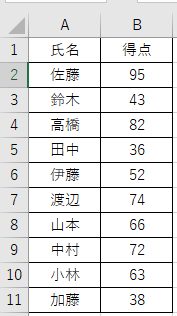
「B2」セルから「B11」セルを選択して、「ホーム」「条件付き書式」「新しいルール(N)」をクリックします。
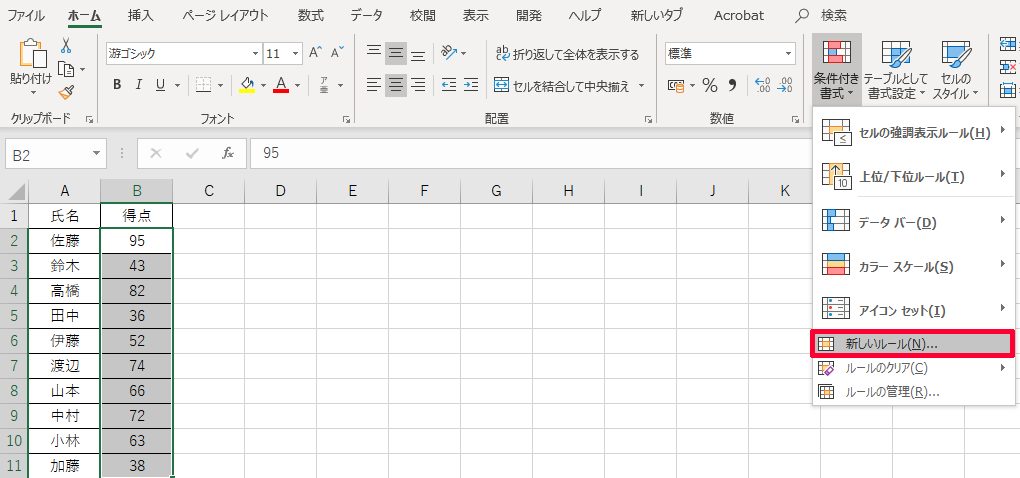
「新しいルールの編集」で、「指定の値を含むセルだけを書式設定」を選択して、ルールの内容から「次の値以上」を選択し、右側の数値を「80」とします。そして、「書式(F)」をクリックして、セルの書式を青色に設定します。
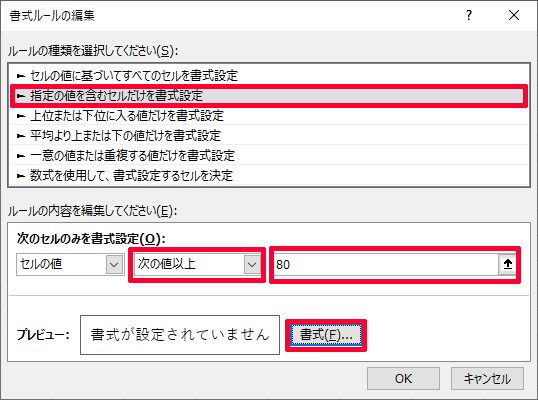
「セルの書式設定」「塗りつぶし」から青色を選択します。
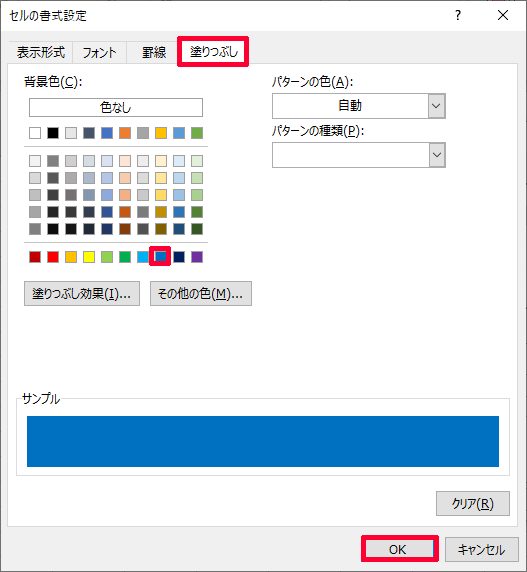
すると、下図のように80点以上のセルが青く表示されます。
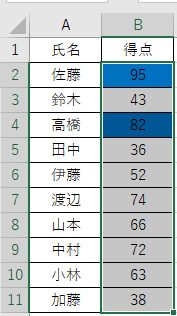
条件付き書式は、複数の条件を設定することができます。次は同じセル範囲に40点以下のセルを赤色に表示させる設定です。
同様に、条件付き書式をクリックして、「新しいルール(N)」をクリックして下のように設定します。
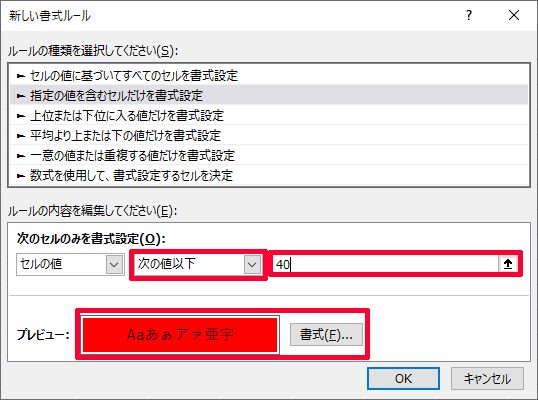
すると、下図のように80点以上は青色に、40点以下は赤色に表示されます。
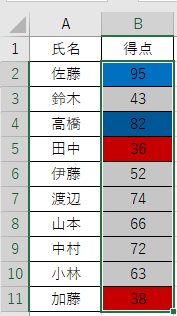
条件付き書式を利用して「令和元年」を表示
それでは、条件付き書式を利用して、「令和1年」を「令和元年」を表示させましょう。下のような表を利用して説明します。

条件付き書式を設定する前に、B列を和暦に変更します。「B2」から「B9」のセルを選択して、右クリックから「セルの書式設定」をクリックします。
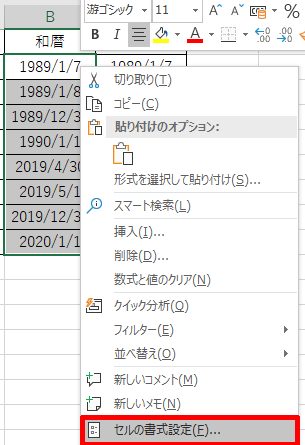
「セルの書式設定」で、「カレンダーの種類」を「和暦」に、「種類」を「平成24年3月14日」にします。
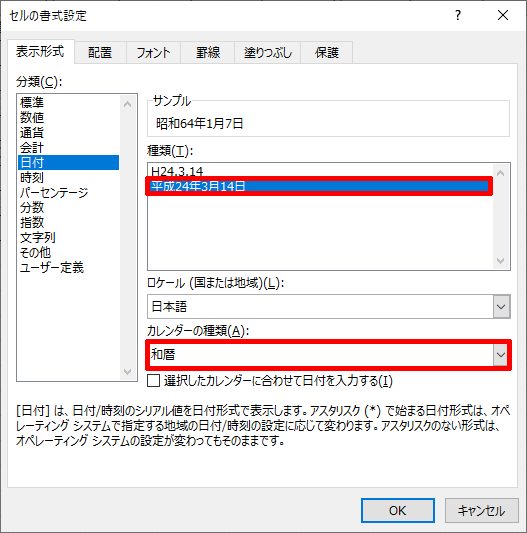
すると、和暦が表示されます。「令和1年」と表示されていますね。ちなみに平成元年も「平成1年」と表記されていますから、マイクロソフトは「令和元年」と表示するつもりはないようですね。
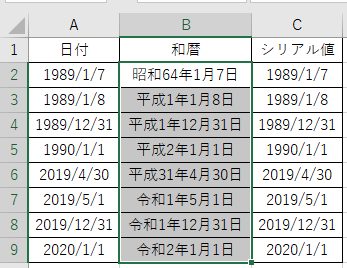
それでは、B列に条件付き書式を設定しましょう。「条件付き書式」「新しいルール」を作成します。
先ほどと同様に、「指定の値を含むセルだけを書式設定」を選択し、「次の値の間」からセルの表示を変更させたい数値を入れます。ここでは令和元年の期間である「2019/5/1」と「2019/12/31」と入力します。
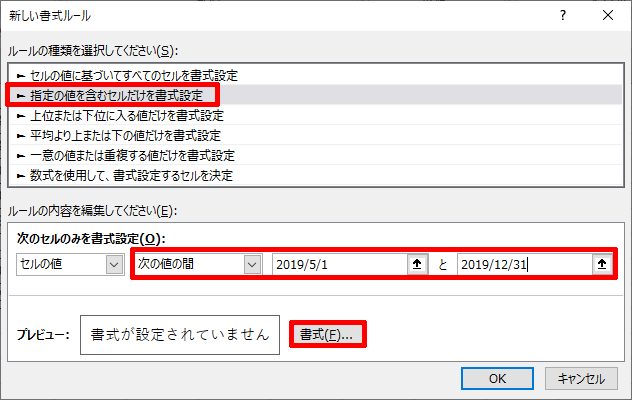
次に「書式」を設定します。「表示形式」のタブから、「ユーザー定義」「種類」に「”令和元年”m”月”d”日”」と入力します。ダブルクォーテーション(”)で囲まれた部分は文字列で、「m」は月を表示し、「d」は日を表示するという設定です。入力が完成したら「OK」をクリックします。
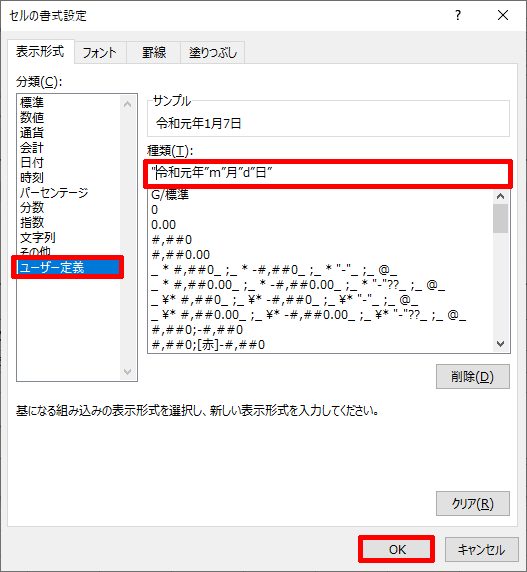
「新しい書式ルール」のダイアログボックスに戻りますので、もう一度「OK」をクリックします。
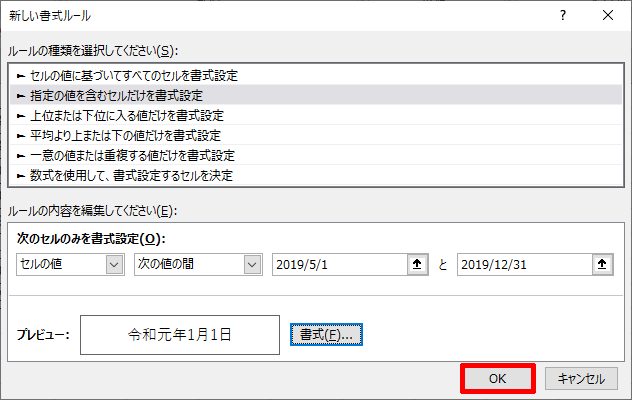
下の図のように、無事「令和元年」が表示されています。
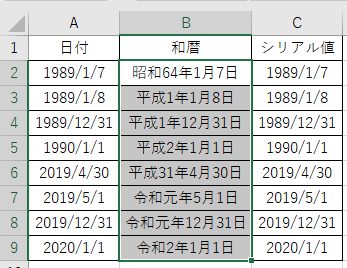
「平成1年」も「平成元年」表記に
条件付き書式に設定できる条件には数の制限がありません。ですから必要であればいくつでも条件を追加することができます。
平成元年は1989年1月8日から1989年12月31日までですから、先ほど「令和元年」表記と同様に新しいルールを作成します。
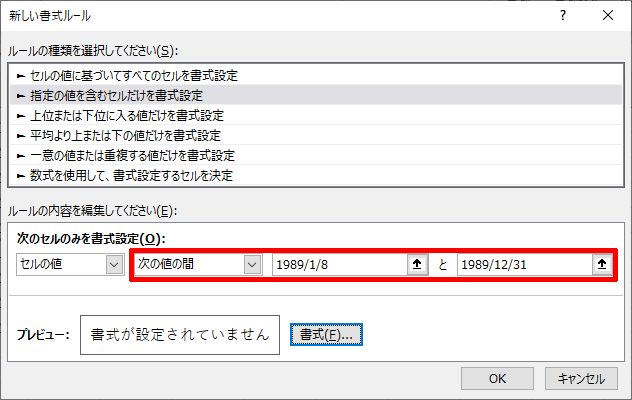
書式は先ほど同様に、「種類」の欄に「”平成元年”m”月”d”日”」と入力して「OK」ボタンをクリックします。

すると、無事「平成元年」「令和元年」が表示されました。
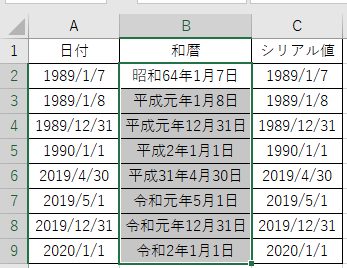
日付はシリアル値で管理されている
最後に、日付はエクセル上では「シリアル値」という数字で管理されています。「1900年1月1日」を「1」とし、そこからの経過日数を数えています。
C1~C9セルを選択し、「数値の形式」から「数値」を選択するだけです。
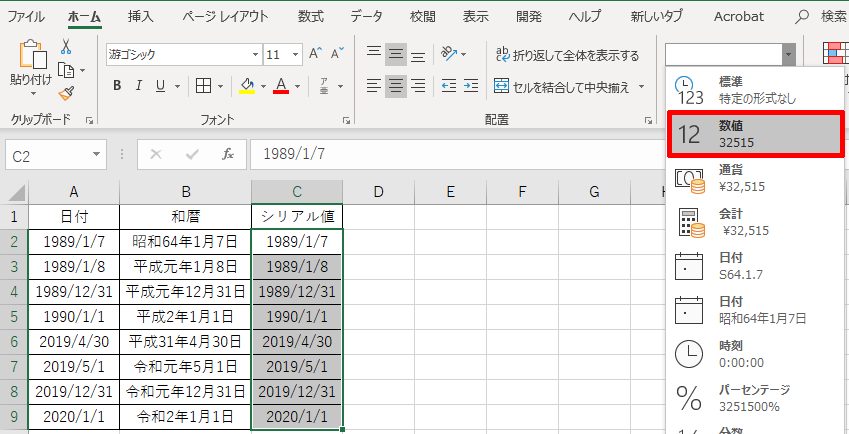
前回紹介した、「セルの書式設定」単独での「令和元年」表記では、このシリアル値が必要でした。
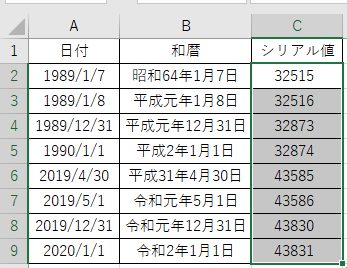
今後エクセル上で日付の計算をする際には、この「シリアル値」が必要になってきますから覚えておけば役に立ちますよ。
「セルの書式設定」単独では、「令和元年」と「平成元年」を同時に表示することはできません。ただ、「セルの書式設定」では「文字列」を操ることができますが、「条件付き書式設定」ではあくまで「書式設定」だけしか操ることはできません。ですから、状況に応じて「セルの書式設定」と「条件付き書式」を使い分ける必要があります。







コメント